

Como proprietário de um Mac, você pode permitir que amigos ou familiares usem o computador fazendo login como convidados. Se isso é algo que acontece frequentemente em sua casa, é conveniente. Mas se ninguém nunca usa seu Mac ou você simplesmente não deseja permitir usuários convidados, desative a opção.
Veja como desativar a tela de login do usuário convidado no Mac.
Abra Preferências do Sistema
Vá para a barra de menus e selecione o Ícone de maçã > Preferências do Sistema. Em seguida, siga estas etapas para desativar a opção de logon de usuário convidado.
1) Selecione Usuários e Grupos.
2) Clique no trava no canto inferior esquerdo, se estiver bloqueado, e digite sua senha quando solicitado. Se já estiver desbloqueado, vá para a próxima etapa.
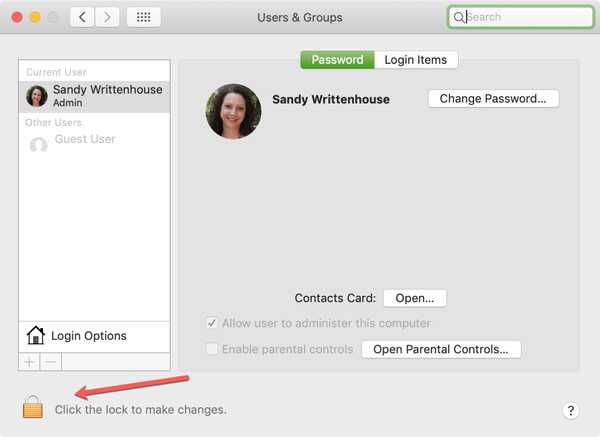
3) À esquerda em Outros usuários, clique Usuário convidado.
4) Desmarque a caixa para Permitir que os visitantes façam login neste computador. Você verá à esquerda em Usuário convidado agora mostra Off.
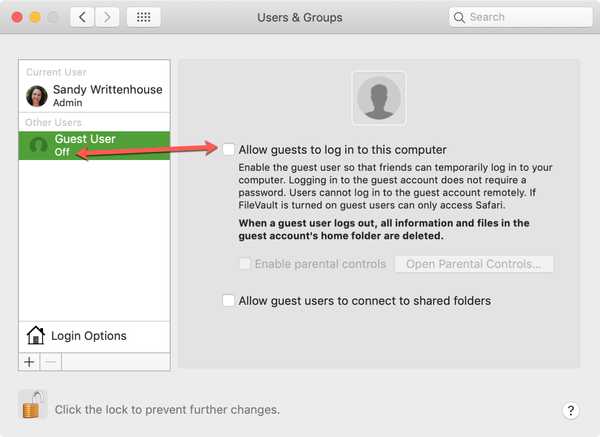
5) Clique no trava no canto inferior esquerdo para "travar" essa alteração e impedir outras alterações sem sua permissão.
Mais dicas para Mac
Para tutoriais e dicas adicionais para o seu Mac, veja estas instruções.
- Como copiar e colar capturas de tela do Mac nos aplicativos do iPhone
- Como personalizar ícones de pastas no Mac
- Como ver as datas exatas em que os aplicativos e o macOS foram atualizados pela última vez no seu Mac
- Como alterar o layout do teclado no Mac
- Como alterar os formatos de datas, horas, números e moedas no Mac
Embrulhando-o
Desabilitar a opção de login de usuário convidado no Mac é fácil e leva apenas um minuto. Agora que você sabe como impedir que os visitantes façam login no seu Mac, você vai? Você tem uma certa razão para isso?
Você pode deixar um comentário abaixo ou, se estiver no Twitter, também pode enviar um ping para lá!











